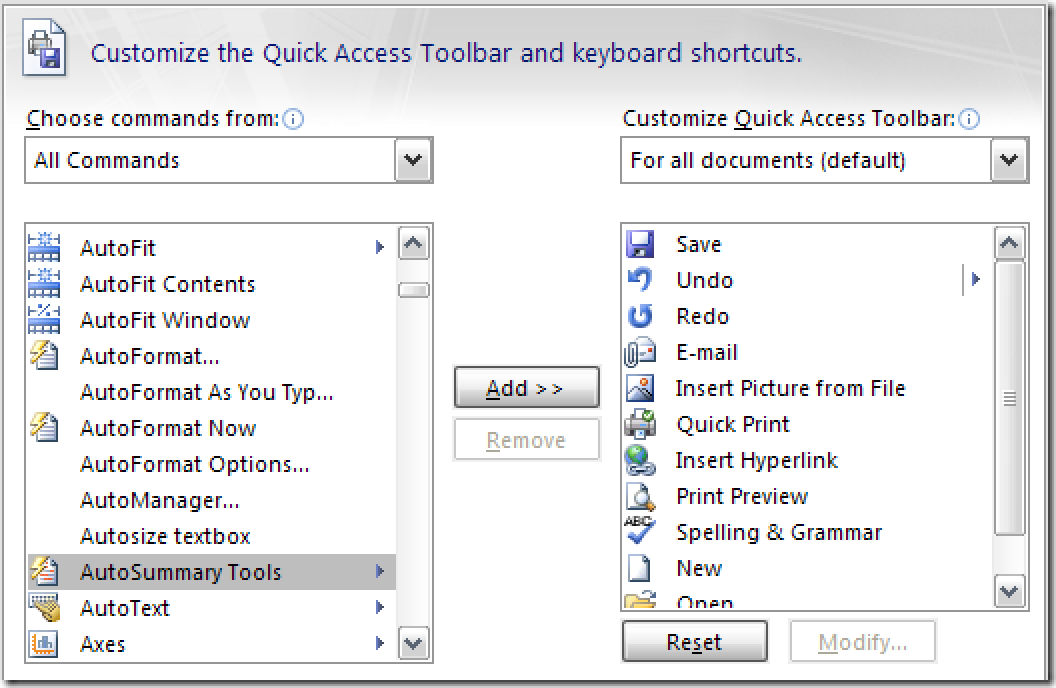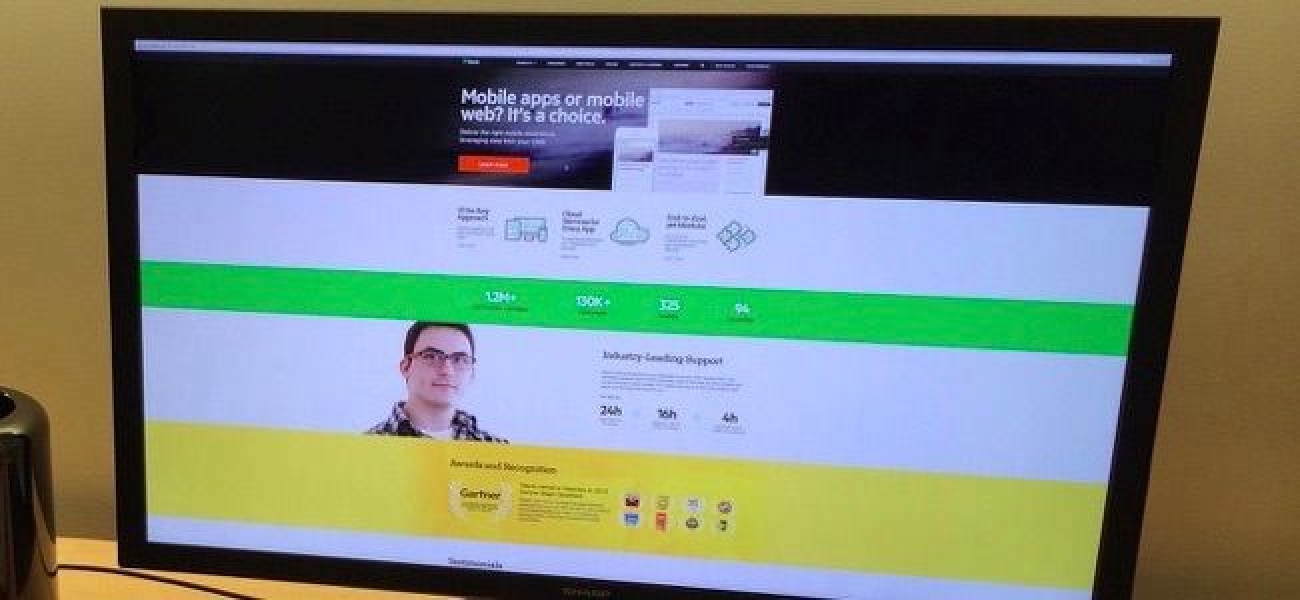Android 7.0 Nougat apporte de nombreuses nouvelles fonctionnalités et améliorations à la table, comme la possibilité de personnaliser le panneau Paramètres rapides d’Android avec une tuile personnalisée contenant des bascules uniques et même des raccourcis d’applications ou Web.
L’introduction du nouveau API de mosaïque de paramètres rapides permet non seulement de personnaliser le panneau, mais permet également aux développeurs de créer des outils personnalisés spécialement conçus pour la zone Paramètres rapides. L’un de ces outils s’appelle « Paramètres rapides personnalisés», Et il permet aux utilisateurs de créer exactement cela: des vignettes personnalisées pour la zone des paramètres rapides, y compris des raccourcis d’applications, des liens de navigateur, etc. C’est un outil incroyablement puissant, mais facile à utiliser.
Ce guide a été écrit pour Android 7.0 Nougat, mais l’application que nous utilisons fonctionne également avec Android 6.0 Marshmallow – juste sous un ensemble légèrement différent de règles en coulisses. Vous devez activer le tuner de l’interface utilisateur système avant d’utiliser les paramètres rapides personnalisés, mais sinon, cela fonctionne de la même manière que sur Android 7.0. De plus, si votre appareil est enraciné, il peut ajouter et supprimer automatiquement de nouvelles tuiles. Pour les appareils non enracinés, cependant, vous devez le faire manuellement (ce que nous allons faire dans ce guide).
Avant de commencer à utiliser les paramètres rapides personnalisés, vous devez Installez-le et installez-le. Lorsque vous la démarrez pour la première fois, l’application vous guidera tout en lui donnant la permission de modifier les paramètres du système afin qu’elle puisse créer les tuiles.
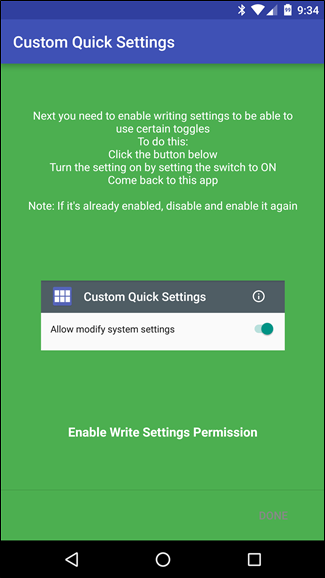
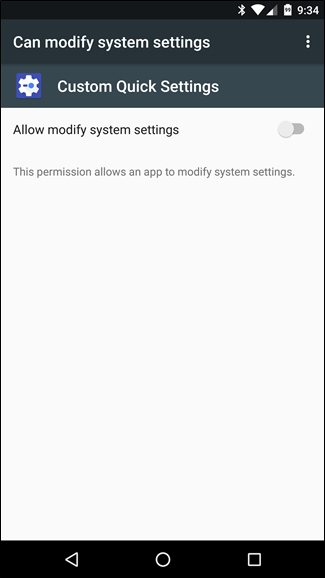
Il convient de noter qu’il existe deux versions des paramètres rapides personnalisés: gratuite et professionnelle. Bien que la version gratuite soit idéale pour commencer, la version pro (1,50 $) débloque vraiment tout le potentiel de l’application avec des icônes plus personnalisées et des actions personnalisées plus détaillées. J’utilise la version pro dans ce guide, mais vous devriez pouvoir suivre facilement la version gratuite.
S’il y a une chose que vous devez savoir sur les paramètres rapides personnalisés avant de vous lancer, c’est que cela peut être un peu suceptible. Par cela, je veux dire que si vous ne faites pas les choses dans un certain ordre, cela peut devenir un peu bogué et planter. Si vous suivez dans l’ordre, cela fonctionne parfaitement.
Il convient également de mentionner qu’à un moment donné, il a en quelque sorte dupliqué mon icône Bluetooth, et je ne sais pas pourquoi. Un redémarrage a résolu le problème et je n’ai pas pu le répliquer, je ne suis donc pas sûr de la cause. Dans tous les cas, un redémarrage rapide résoudra le problème une fois que vous aurez terminé de créer votre vignette personnalisée.
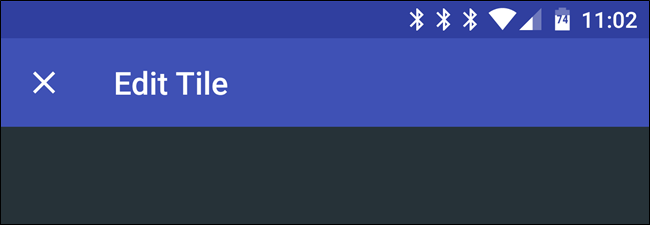
D’accord! Alors avec ça, commençons. Avec l’application au premier plan, appuyez sur le petit signe plus dans le coin inférieur droit.
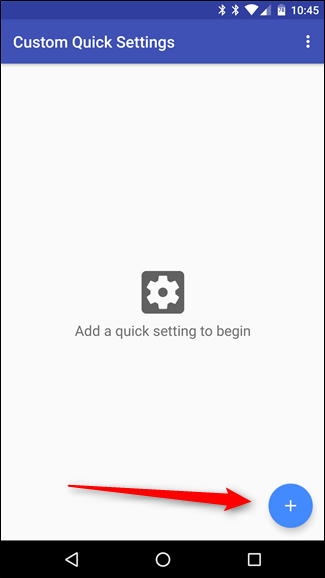
La boîte de dialogue « Ajouter une vignette » apparaîtra pour vous dire exactement quoi faire: déroulez la nuance de notification deux fois pour afficher le menu des paramètres rapides, puis appuyez sur « Modifier ».
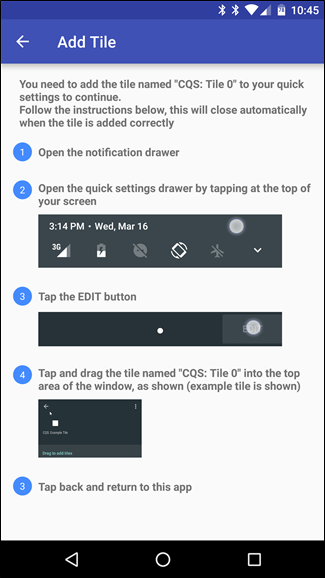
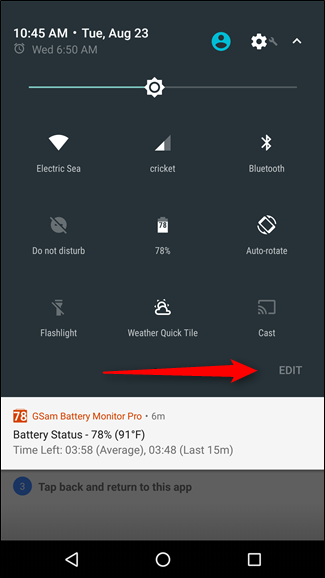
Dans le menu Edition, faites défiler vers le bas et recherchez la vignette intitulée «CQS: Tile 0» et faites-la glisser vers la section supérieure. Une fois qu’il est en place, appuyez sur le bouton de retour.
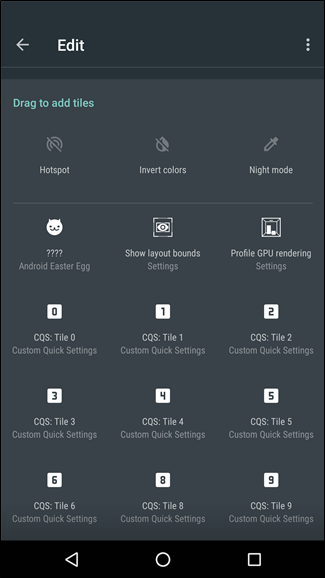
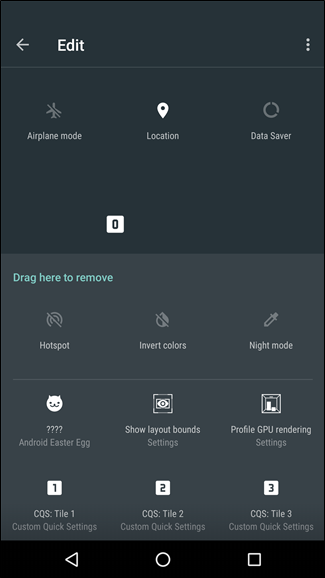
L’application doit détecter la nouvelle vignette et basculer automatiquement vers le menu d’édition « Nouvelle vignette » dans l’application Paramètres rapides personnalisés, où vous commencerez à personnaliser votre nouveau bouton.
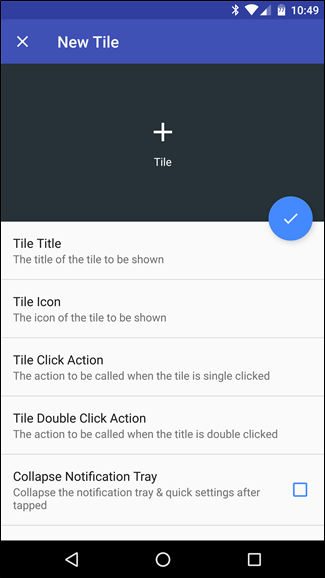
Tout d’abord: ajoutons un titre. Je vais créer un paramètre rapide pour Pokémon GO, parce que vous ne savez jamais quand un Pokémon sauvage et rare apparaîtra et vous devez accéder à l’application droit cette seconde. Pour être bref et doux, je vais simplement l’appeler «PoGo» – rappelez-vous, cela se passe dans une petite zone, donc la brièveté est la clé des noms de tuiles. Appuyez sur la section «Titre de la vignette» pour lui donner un nom.
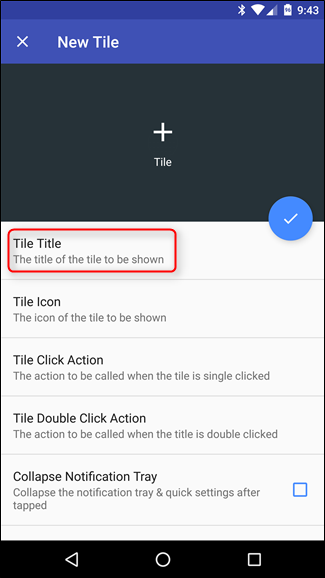
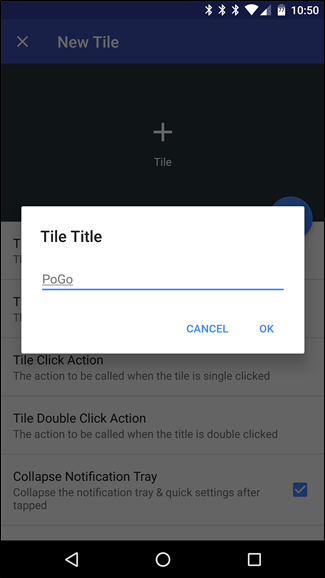
Ensuite, ajoutez une icône. Appuyez simplement sur le bouton «Icône de mosaïque», qui affichera une liste d’options: icônes intégrées, icône personnalisée, icône d’application ou pack d’icônes. Il convient de noter que certains d’entre eux ne sont disponibles que dans la version pro de l’application (comme les icônes personnalisées). Je vais simplement utiliser l’icône de stock de l’application, alors allez-y et choisissez « Icône de l’application » ici.
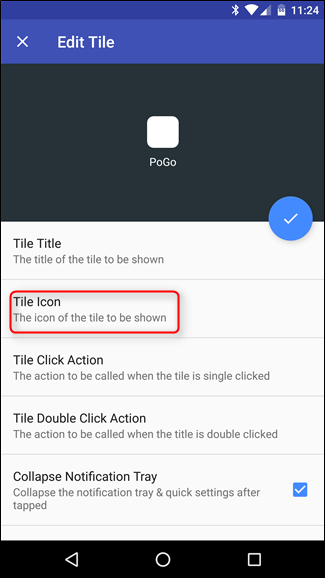
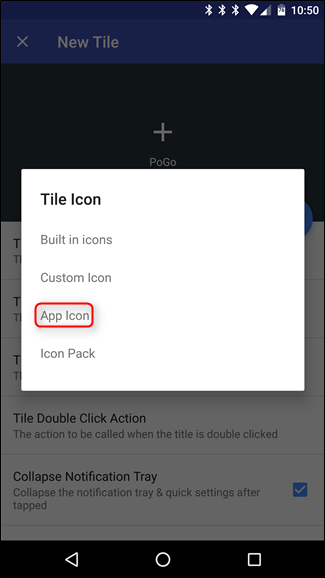
Une liste sera générée, alors faites défiler jusqu’à l’application que vous souhaitez utiliser et appuyez dessus. Notez que la zone QS ne prend en charge que les icônes blanches, de sorte que les paramètres rapides personnalisés ne feront que masquer l’icône de stock. Cela fonctionne bien avec certaines applications, principalement celles qui ont des arrière-plans transparents et une icône simple, comme Chrome, mais pour Pokemon Go, je vais être coincé avec un carré. Je suis d’accord avec ça.
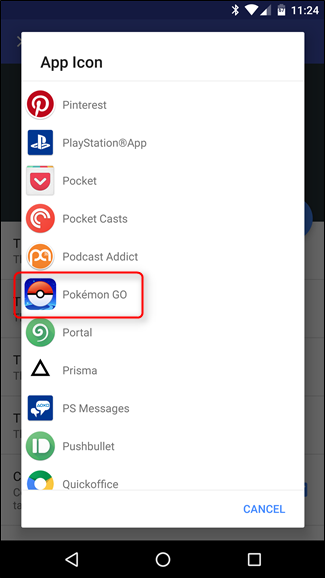
Passons maintenant aux choses importantes: l’action. Appuyez sur le bouton «Action de clic de mosaïque» pour définir ce que vous voulez que ce raccourci fasse. Encore une fois, il existe une poignée d’options ici: Aucune, Lancer l’application, Lancer autre, Lancer l’URL et Basculer. alors que «aucun», «application» et «bascule» sont tous assez explicites, «autre» est un peu vague. Il s’agit essentiellement de paramètres plus avancés qui peuvent exécuter des choses comme Nova Actions ou d’autres activités.
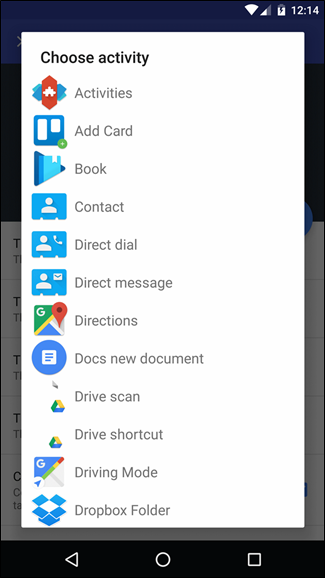
Par souci de simplicité, cependant, nous ajoutons simplement une application. Allez-y et appuyez sur «Lancer l’application».
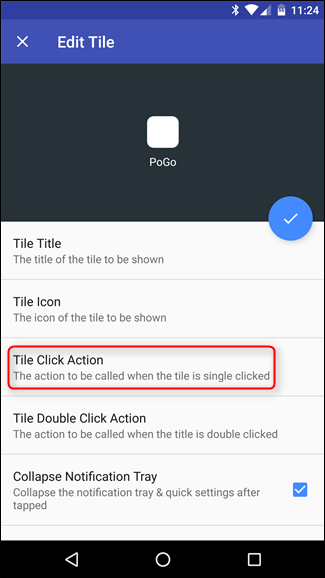
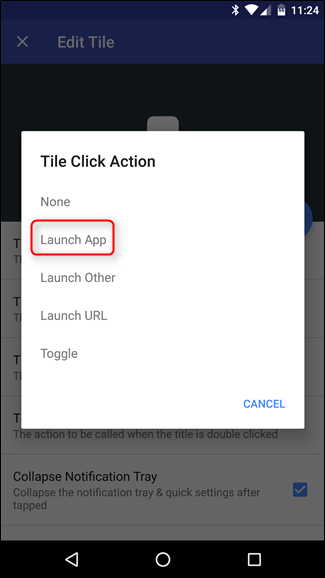
Une autre liste sera générée, il vous suffit donc de faire défiler jusqu’à l’application que vous souhaitez ajouter au menu.
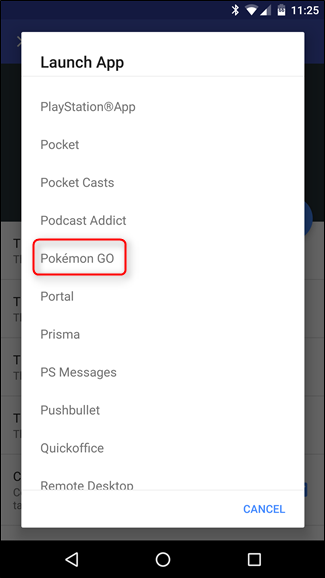
À partir de là, vous pouvez également définir une action de double-clic. Fondamentalement, cela signifie que taper deux fois sur la vignette peut faire une action secondaire, ce qui rend ce raccourci très utile. Je vais en fait utiliser cette option pour lancer une URL personnalisée. Allez-y et appuyez sur « Action de double-clic sur la vignette », puis sur « Lancer l’URL » (en supposant que vous souhaitiez ajouter une URL à votre vignette, sinon, ignorez cette étape) .
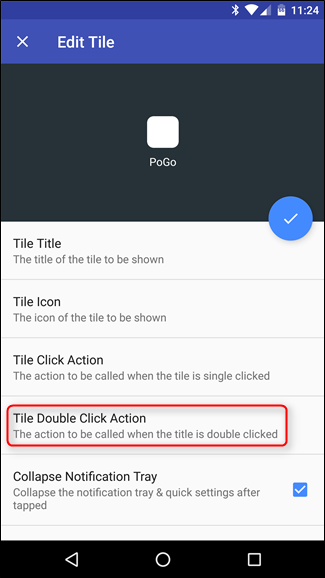
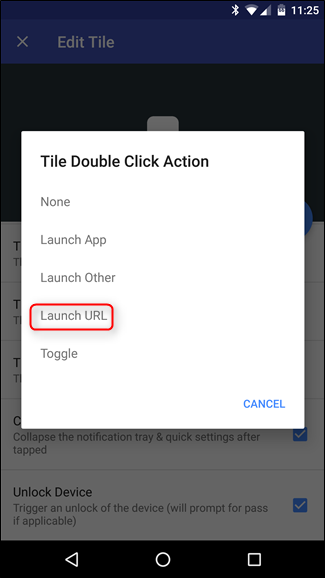
J’ajoute PoGoToolkit comme action secondaire, car le calculateur d’évolution est très utile lorsque vous essayez de décider lequel de vos 74 Évoli évoluer. Après avoir ajouté l’URL, appuyez simplement sur « OK ».
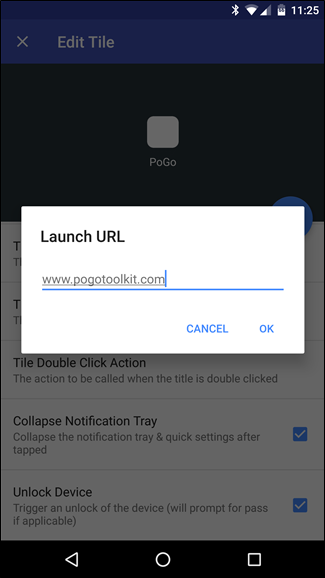
Enfin, vous pouvez choisir quelques options supplémentaires: Réduire la barre de notification et Déverrouiller l’appareil. Celles-ci sont assez explicites: si vous souhaitez fermer le plateau après avoir exécuté la commande prévue, cochez la première case; si vous souhaitez également qu’il déverrouille le téléphone, cochez la seconde. Peasy facile.
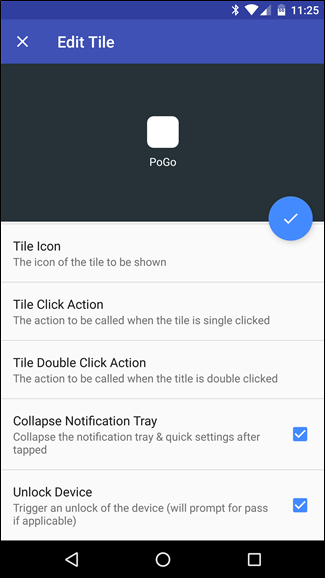
Avec cela, votre tuile personnalisée est terminée. Appuyez simplement sur l’icône de coche circulaire en haut. Terminé.
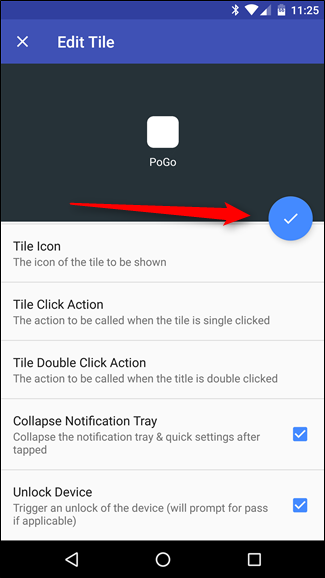
La nouvelle vignette sera désormais en place dans le menu Paramètres rapides. Quittez l’application Paramètres rapides personnalisés, abaissez le store et essayez-le.
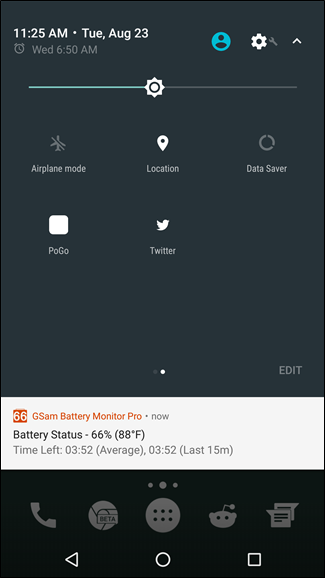
Ce n’est que la pointe de l’iceberg pour ce qui est vraiment possible avec l’API Quick Settings. À mesure qu’Android 7.0 sera adopté, nous verrons probablement de plus en plus de développeurs publier des applications uniques et intéressantes qui utilisent cette nouvelle API. Malheureusement, on ne sait toujours pas comment cela fonctionnera avec les skins des fabricants (Samsung et LG ont tous deux désactivé le tuner de l’interface utilisateur système sur Marshmallow, donc des applications telles que les paramètres rapides personnalisés ne fonctionneront pas), donc c’est quelque chose que nous devrons simplement attendre pour trouver en dehors.